Fjern Thor-virus (Veiledning for fjerning) - oppdateringer nov 2016
Thor fjerningsguide for virus
Hva er Thor ransomware-virus?
Enda en arvtager til Locky – Thor ransomware
Det virker til at Locky-prosjektet utvides hver dag – enda en versjon, kalt Thor-viruset er oppdaget. Dette ransomware-viruset er noe annerledes enn andre Locky-versjoner, og legger til fliene _WHAT_is.html og _WHAT_is.bmp etter å ha kryptert offerets data. For å gjøre offerets filer unyttige benytter det en kombinasjon av RSA- og AES-chiffer, endrer filstrukturen, endrer filnavnet og legger til endelsen .thor. Noe som er enda verre er imidlertid at viruset er programmert til å søke etter mer enn 400 ulike filendelser og kryptere slike filer. Derfor er det usannsynlig at det etterlater ukypterte filer på systemet. Denne ransomware-varianten er oppdaget sammen med filendelsesviruset .perl, som også er tilknyttet virusfamiliene Locky, Zepto, Odin og Bart.
Målet til ransomware-programmet Thor er å gjøre filene utilgjengelige og tvinge offeret til å betale løsesummen. Viruset ber om omtrent 0,50 bitcoins for å frigi offerets filer, en sum som tilsvarer omtrent 330 USD. Thor-viruset legger igjen en melding om løsesum på offerets system. Denne forklarer hvordan man laster ned Tor-nettleseren, som er nødvendig for å få tilgang til betalingssiden. Her blir offeret bedt om å angi det personlige ID-nummeret som er oppgitt i meldingen, eller angi navnet på en kryptert fil. Hvis filene dine er infiserte av dette ransomware-programmet har du to alternativer – sende pengene dine til de nettkriminelle og vente til de gir deg dekrypteringsprogrammet (noe som sannsynligvis aldri skjer), eller fjerne Thor-viruset ved hjelp av et antimalware-verktøy og gjenopprette filene dine fra sikkerhetskopi. Hvis du ikke har en slik sikkerhetskopi er vi redde for at det ikke er mulig å gjenopprette dataene dine. Du kan likevel prøve noen av teknikkene som beskrive nedenfor denne artikkelen. Hvis du ikke har et antimalware-program til å beskytte PC-en din anbefaler vi at du benytter FortectIntego.
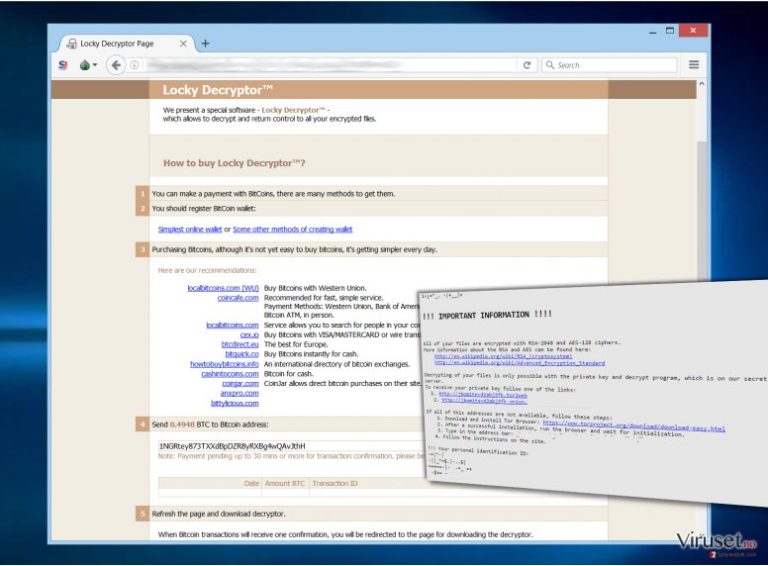
Hvordan spres dette viruset?
Alle versjoner av Locky-viruset benytter lignende metoder for å infiltrere offerets datamaskin. Noen av dem spres via ondsinnede e-poster, mens andre infiserer datasystemer ved hjelp av trojanere eller malware-infiserte annonser. Thor ransomware spres normalt i form av .vbs, .dll, .js, .hta eller .doc-filer, og kan utløses ufrivillig. Dette er ikke overraskende, med tanke på at slike filer ikke ser mistenkelige ut i det heletatt. Ubeskyttede datamaskiner kan dessverre ikke bekjempe ransomware-angrep, så de blir infiserte. Det finnes ingen metode for å reversere skaden som ransomware-virus utfører, med mindre offeret har sikkerhetskopier av dataene sine på en ekstern lagringsenhet. Offeret kan da benytte sikkerhetskopiene for å gjenopprette filene etter at Thor er fjernet fra systemet.
Hvordan fjerne Thor ransomware?
Hvis PC-en din er angrepet må du fjerne Thor-viruset i sin helhet og beskytte systemet med et vel ansett antimalware-verktøy. Hvis du ikke har noen sikkerhetskopi kan du ikke gjenopprette filene, og du må avgjøre hvorvidt du ønsker å betale løsesummen. Ved å betale løsesummen risikerer du imidlertid å miste både pengene og filene dine. For å fjerne Thor må du benytte et antimalware-program, men først bør du starte PC-en på nytt i sikkerhetsmodus med nettverk.
Manuell Thor fjerningsguide for virus
Ransomware: manuell fjerning av ransomware i sikkerhetsmodus
Viktig! →
Manuell fjerning kan være for komplisert for vanlige databrukere. Det krever avansert IT-kunnskap å utføre det riktig (hvis viktige systemfiler blir fjernet eller skadet, kan det føre til uopprettelig skade på Windows-systemet). I tillegg kan det ta flere timer å utføre. Derfor anbefaler vi på det sterkeste at du bruker den automatiske metoden som beskrevet ovenfor.
Steg 1. Åpne sikkerhetsmodus med nettverkstilkobling
Manuell fjerning av malware bør utføres i sikkerhetsmodus.
Windows 7/Vista/XP
- Klikk på Start > På/Av > Start på nytt > OK.
- Når datamaskinen din starter opp, trykker du på F8-knappen (hvis dette ikke fungerer, prøv F2, F12, Del – det avhenger av hovedkortet ditt) flere ganger helt til du ser vinduet for avansert oppstart.
- Velg Sikkerhetsmodus med nettverkstilkobling fra listen.

Windows 10 / Windows 8
- Høyreklikk Start-knappen og velg Innstillinger.

- Bla nedover og velg Oppdatering og sikkerhet.

- I menyen til venstre velger du Gjenoppretting.
- Bla nedover til Avansert oppstart.
- Klikk på Start på nytt nå.

- Velg Feilsøking.

- Gå til Avanserte alternativer.

- Velg Oppstartsinnstillinger.

- Klikk på Start på nytt.
- Trykk 5 eller klikk på 5) Aktiver sikkerhetsmodus med nettverkstilkobling.

Steg 2. Slå av mistenkelige prosesser
Windows' oppgavebehandler er et nyttig verktøy som viser alle prosesser som kjører i bakgrunnen. Hvis det dukker opp malware-prosesser her, må de avsluttes:
- Trykk på Ctrl + Shift + Esc på tastaturet for å åpne oppgavebehandleren.
- Klikk på Detaljer.

- Bla nedover til Bakgrunnsprosesser og se etter mistenkelige oppføringer.
- Høyreklikk og velg Åpne filplassering.

- Gå tilbake til prosessen, høyreklikk og velg Avslutt oppgave.

- Slett innholdet i den ondsinnede mappen.
Steg 3. Sjekk oppstartsprogrammer
- Trykk Ctrl + Shift + Esc på tastaturet for å åpne Windows oppgavebehandler.
- Gå til fanen Oppstart.
- Høyreklikk det mistenkelige programmet og klikk på Deaktiver.

Steg 4. Slett virusfiler
Malware-relaterte filer kan dukke opp på flere ulike steder på datamaskinen din. Her er instruksjoner som kan hjelpe deg med å finne dem:
- Skriv Diskopprydding i Windows' søkefelt og trykk på Enter.

- Velg stasjonen du ønsker å rense (C: er som regel hovedstasjonen, og det er sannsynligvis her du finner ondsinnede filer).
- Bla gjennom Filer som skal slettes-listen og velg følgende:
Midlertidige Internett-filer
Nedlastinger
Papirkurv
Midlertidige filer - Velg Rydd opp i systemfiler.

- Du kan også se etter andre ondsinnede filer som skjuler seg i følgende mapper (angi disse oppføringene i Windows-søkefeltet og trykk på Enter):
%AppData%
%LocalAppData%
%ProgramData%
%WinDir%
Etter at du er ferdig, starter du PC-en på nytt i normalmodus.
Fjern Thor ved hjelp av System Restore
-
Steg 1: Start datamaskinen på nytt i Safe Mode with Command Prompt
Windows 7 / Vista / XP- Klikk Start → Shutdown → Restart → OK.
- Når datamaskinen blir aktiv, trykker du F8 gjentatte ganger helt til du ser Advanced Boot Options-vinduet.
-
Velg Command Prompt fra listen

Windows 10 / Windows 8- Trykk Power-knappen i Windows innloggingsskjermen. Trykk og hold nede Shift, som er på tastaturet, og klikk Restart..
- Velg deretter Troubleshoot → Advanced options → Startup Settings og trykk Restart.
-
Så snart datamaskinen din blir aktiv, velger du Enable Safe Mode with Command Prompt i Startup Settings-vinduet.

-
Steg 2: Gjenopprett systemfilene og innstillingene
-
Så snart Command Prompt-vinduet dukker opp, angir du cd restore og klikker Enter.

-
Skriv inn rstrui.exe og trykk Enter igjen..

-
Når et nytt vindu dukker opp, klikker du Next og velger et gjennopprettingspunkt før infiltreringen av Thor. Etter å ha gjort dette, klikker du på Next.


-
Klikk Yes for å starte systemgjenoppretting.

-
Så snart Command Prompt-vinduet dukker opp, angir du cd restore og klikker Enter.
Bonus: Gjenopprett dataene dine
Veiledningen som presenteres ovenfor er ment å hjelpe deg med å fjerne Thor fra datamaskinen din. For å gjenopprette de krypterte filene anbefaler vi at du bruker en detaljert veiledning laget av sikkerhetsekspertene hos viruset.no.Etter å ha fjernet ransomware-viruset fra den infiserte datamaskinen kan offeret gjenopprette filene sine ved hjelp av sikkerhetskopier. Dette gjøres ved å koble lagringsenheten til datamaskinen og importere de intakte filene på PC-en. Hvis du ikke har sikkerhetskopier finnes det noen løsninger for gjenoppretting:
Hvis filene dine krypteres av Thor kan du bruke flere ulike metoder for å gjenopprette dem:
Last ned Data Recovery Pro
Det finnes et program for datagjenoppretting som kan hjelpe deg med å fikse infiserte filer. Følg disse stegene for å prøve denne gjenopprettingsmetoden:
- Last ned Data Recovery Pro;
- Følg stegene i installasjonsveiledningen til Data Recovery og installer programmet på datamaskinen din;
- Kjør programmet og skann datamaskinen din etter filer kryptert av Thor ransomware;
- Gjenopprett dem.
Til slutt bør du alltid tenke på beskyttelse mot crypto-ransomware. For å beskytte datamaskinen din mot Thor og annet ransomware bør du benytte en vel ansett anti-spionvare, som FortectIntego, SpyHunter 5Combo Cleaner eller Malwarebytes.
Anbefalt for deg
Velg riktig nettleser og øk sikkerheten med et VPN-verktøy
Det blir stadig viktigere å beskytte personvernet sitt på nettet, blant annet for å unngå lekkasje av personopplysninger og phishing-svindel. Et av de viktigste tiltakene er å legge til et ekstra sikkerhetslag ved å velge den sikreste og mest private nettleseren. Selv om nettlesere ikke gir komplett beskyttelse og sikkerhet, er noen av dem mye bedre ved sandboxing, HTTPS-oppgradering, aktiv innholdsblokkering, blokkering av sporere, beskyttelse mot phishing og lignende personvernrelaterte funksjoner.
Det er også mulig å legge til et ekstra beskyttelseslag og skape en helt anonym nettleseropplevelse ved hjelp av et Private Internet Access VPN. Denne programvaren omdirigerer trafikken via ulike servere, slik at IP-adressen og din geografiske posisjon skjules. Disse tjenestene har dessuten strenge retningslinjer mot loggføring, noe som betyr at ingen data blir loggført, lekket eller delt med tredjeparter. Kombinasjonen av en sikker nettleser og et VPN gir deg muligheten til å surfe sikkert på nettet uten å bli spionert på eller hacket av nettkriminelle.
Sikkerhetskopier filer til senere, i tilfelle malware-angrep
Programvareproblemer skapt av malware eller direkte datatap på grunn av kryptering kan føre til problemer eller permanent skade på enheten din. Når du har oppdaterte sikkerhetskopier, kan du enkelt gjenopprette filene dine etter slike hendelser. Det er nødvendig å oppdatere sikkerhetskopiene dine etter eventuelle endringer på enheten. På denne måten kan du starte på nytt fra der du var da du mistet data på grunn av malware-angrep, problemer med enheten eller annet.
Når du har tidligere versjoner av alle viktige dokumenter eller prosjekter, kan du unngå mye frustrasjon og store problemer. Sikkerhetskopier er praktisk når malware dukker opp ut av det blå. Bruk Data Recovery Pro for å gjenopprette systemet ditt.







